გარე შენახვის მოწყობილობები ითვლება ღირებული აქტივი ნებისმიერი კომპიუტერის შესახებ. მონაცემები კომპიუტერულ არის კარგი იდეა, მაგრამ არა საუკეთესო. ეს არის იმის გამო, რომ კომპიუტერული ეშვება OS, რომელიც შეიძლება კორუმპირებული და დაზიანებული გამო რაიმე მიზეზით. მომხმარებლის ამგვარად სჭირდება გარე შენახვის მოწყობილობა შესანახად მონაცემები ყოველგვარი რისკის კარგავს მას. ამავე მიზეზით კითხვაზე , თუ როგორ უნდა ჩაწეროთ CD არის ერთი, რომ მიმდინარეობს პასუხი ამ tutorial. მომხმარებლის იღებს სიღრმისეული ცოდნა იდეა და იმავე მიზეზით, პროცესები, რომლებიც განმარტა შეიძლება განხორციელდეს ნებისმიერ მომხმარებელს. იმისათვის, რომ საუკეთესო out სამეურვეო ის ურჩია წაიკითხავს ბოლომდე გარკვევა ყველა კითხვას, რომ მას აქვს გონება.

ნაწილი 1 CD burning მექანიზმი
CD burning არის იდეა, რომელიც გამოიყენება მიზნებისათვის, რომლებიც არ არიან ტექნიკური savvy ყველა. ეს არის ერთი და იგივე მიზეზით, რომ მაღალი ბოლომდე მომხმარებლებს სიტყვა, როგორიცაა Optical Disk ავტორინგი გამოიყენება. ტერმინი ნიშნავს, რომ საერთო კოლექცია, ისევე როგორც წერის მონაცემები არის ის, რომ მასში. წევრებს, რომელთაც სურთ მიიღონ ყველაზე გარეთ მისი ურჩია მისაღებად პროცესი დასრულდა, როგორც თითო მიმართულებით აღნიშნული.
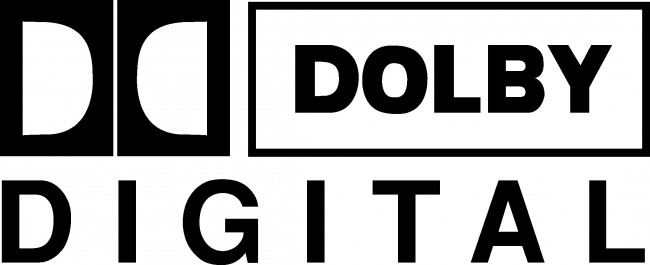
სულ 3 პროცესები უნდა აღინიშნოს, რომ საშუალებას მისცემს და მოიცავს თითოეულ მომხმარებელს, რომელსაც სურს, რომ დამწვრობა CD ან DVD წარმატებით. სრული ფაილური სისტემა გამოიყენება, რათა შეიქმნას იმიჯი ოპტიკური დისკი. ეს სურათი მაშინ გამოიყენება გადასცეს მონაცემები დისკზე. ეს ნიშნავს, რომ მომხმარებელს გადასცემს იმიჯი დისკზე მარტივად და კმაყოფილება. კომუნალური და ნებისმიერი პროგრამული უზრუნველყოფის პროგრამა შეიძლება იქნას გამოყენებული მიიღოთ შესრულებული სამუშაოს გარეშე ნებისმიერ საკითხზე და უბედურება. ეს საშუალებები, რომლებიც სპეციალურად განკუთვნილია შექმნათ საუკეთესო შედეგს და კოპირება მონაცემები დისკზე flawlessly.

ნაწილი 2 იდეები, რომლებიც დაკავშირებულია დისკის იწვის
მონაცემები დისკის ტიპის ნებისმიერი სახის გავრცელებული სხდომებს. სესიები, მეორეს მხრივ, აქვს სამ ნაწილად სულ. პირველი ნაწილი სხდომის ტყვიის, რომელიც შეიცავს მთელი მონაცემები, სარჩევი, რომელიც შეიცავს საერთო ინფორმაცია სიმღერები და ტყვიის, რომ აღნიშნავს ბოლოს სხდომაზე. ისო 9660 არის სტანდარტი, რომელიც გამოიყენება იმუშავა. სტანდარტული იყოფა სხვადასხვა კომპონენტები, რომლებიც მიერ შემუშავებული კომპანიები, რომლებიც მუშაობენ იდეა.

მაგალითად, Apple დაკავშირებული გაგრძელება გამოიყენება დაწერა დისკები გამოყენებით Macintosh, ფანჯრები დაკავშირებული გაგრძელება გამოიყენება დაწერა CDs გამოყენებით ფანჯრები OS. არსებობს სხვა გაგრძელება, რომლებიც გამოიყენება კომპანიების მიერ აერთიანებს ჩატვირთვისას დისკები საწყისი ROM. ერთ-ერთი ასეთი გაგრძელების ცნობილია როგორც El Torito. იყიდება ISO სტანდარტი არის ის, რომ უნდა აღინიშნოს, რომ კომპანიამ ამ გაგრძელება საკუთარი სახელი. მაგალითები არიან Apple ISO 9660 გაგრძელება, Amiga გაგრძელება და სია გრძელდება.
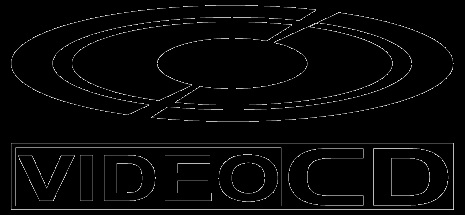
ნაწილი 3 პროცესები უნდა გაწეული მუშაობის ადვილად
არსებობს სამი პროცესები, რომელიც შეიძლება გამოყენებულ დაწვა CD ან DVD გამოყენებით ნებისმიერი OS. მიუხედავად იმისა, რომ ნომერი ზუსტი არ არის, მაგრამ ეს პირობა, რომ შეიძლება გამოყენებულ იქნას generically დაწერა CDs და DVD. იმ შემთხვევაში, თუ მომხმარებელი არ დააკმაყოფილა ნებისმიერ აღნიშნული პროცესების შემდეგ ფორუმი უნდა ჩხრეკა უფრო იდეები.
პროცესის # 1
პროცესი, რომელიც უნდა იქნეს გამოყენებული დაწერა DVD ან CD უკვე ნახსენები, როგორც ქვეშ. ITunes პროგრამული უზრუნველყოფა არის ერთ-ერთი, რომელიც გამოიყენება ამ პროცესში მიიღოს რა შედეგები, რომლებიც შეესაბამება მომხმარებლის მოთხოვნებს:
1. პირველი ნაბიჯი მომხმარებელს სჭირდება ჩადეთ კომპიუტერის გააგრძელოს პროცესი:
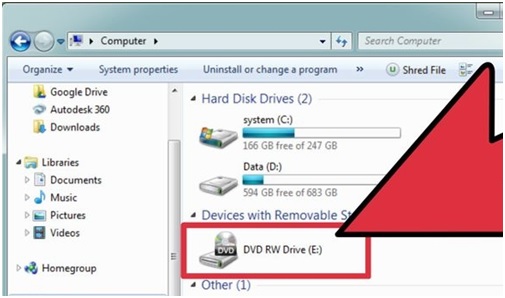
2. ახალი კრებული არის მაშინ შეიქმნება, თუ მომხმარებელი არ სურს არსებული უნდა დაწვეს. გზა, რომელიც უნდა მოჰყვეს არის File> ახალი კრებული. სხვა გზა არის, დააჭირეთ CTRL + N შექმნა იგი:
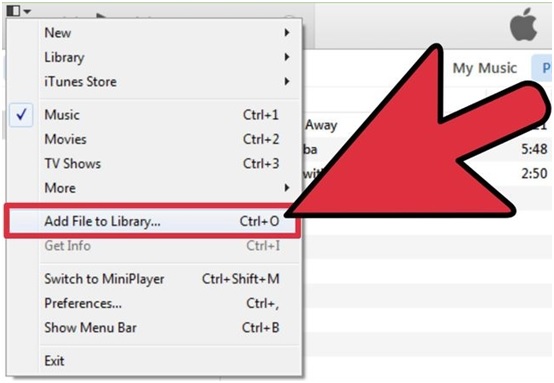
3. ის გზა, რომელიც შემდეგ უნდა მოჰყვეს არის ფაილი> დაწვა playlist დისკზე. ეს ასევე ასრულებს პროცესში სრული:
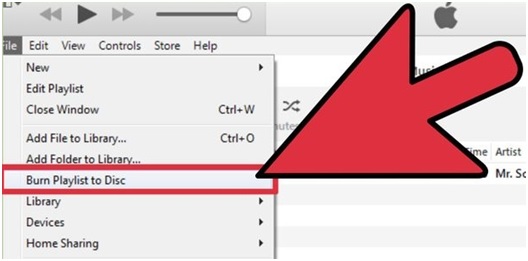
პროცესის # 2
ფანჯრები მედია მოთამაშე სხვა პროგრამა, რომელიც გამოიყენება ამ პროცესში. აქედან გამომდინარე, ეს პროცესი მოიცავს გამოყენება Windows Media Player. სრული ნაბიჯები, რომლებიც უნდა განხორციელდეს მოხსენიებული ქვეშ:
1. CD არის ჩასმული შევიდა drive დაიწყოს პროცესი:
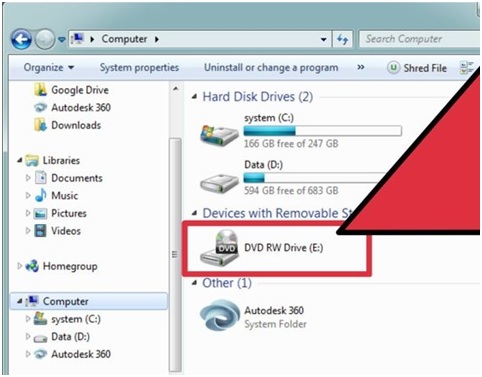
2. გახსნის შემდეგ Windows Media Player შესახებ უნდა დააწკაპუნეთ დამწვრობის tab წინსვლის:
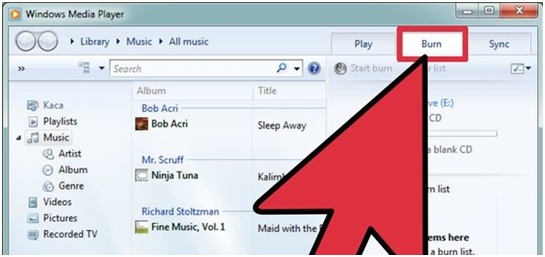
3. მუსიკა შემდეგ დაემატოს CD მოძრავი პროცესი:
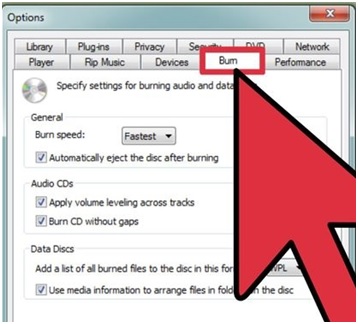
4. დაწყება დამწვრობის ღილაკს მაშინ უნდა დაპრესილი უნდა დაასრულოს პროცესი სრული, როგორც დაიწყოს დაწვის:
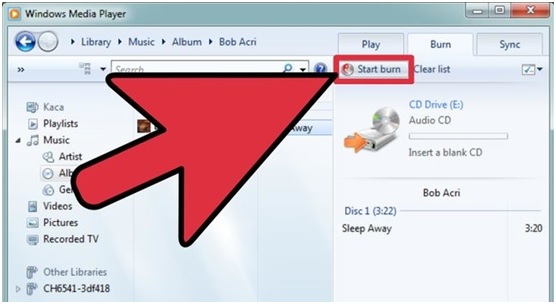
პროცესის # 3
ამ პროცესში რეალური მოთამაშე ერთი, რომელიც გამოიყენება. საერთო ნაბიჯები მარტივი და თან ახლავს ეკრანის იმუშავა:
1. CD, რომ უნდა დაწვეს უნდა ჩასმული შევიდა ROM დაიწყოს პროცესი:
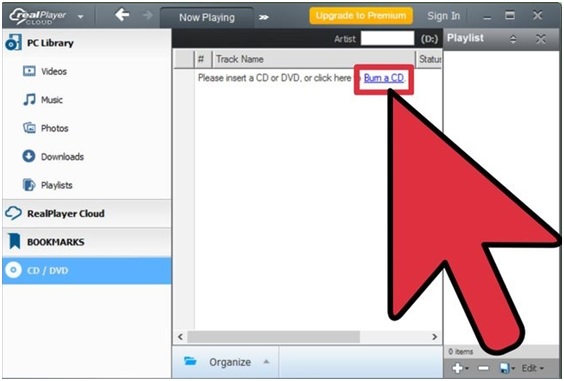
2. CD ტიპის შემდეგ შეირჩევა გააგრძელოს პროცესი:
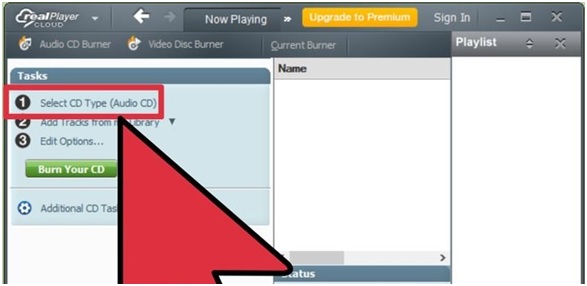
3. ვარიანტი შემდეგ შეირჩევა დაწვა CD მაქსიმალურად წესით. საუკეთესო შედეგების უმჯობესია, აირჩიოთ ვარიანტი, რადგან ისინი აღნიშნული სურათზეა:
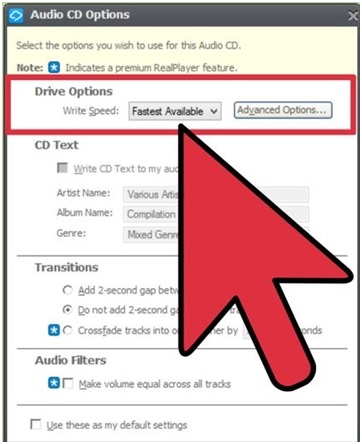
4. ჩაწეროთ თქვენი CD არის მაშინ დააწკაპებთ გააგრძელოს პროცესში. ეს ასევე ასრულებს პროცესში სრული:
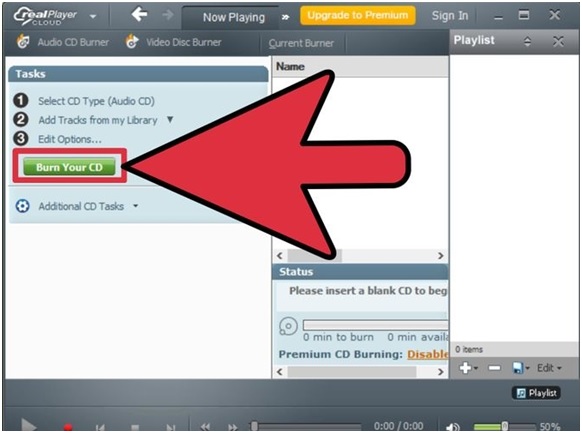
იმის მიხედვით, მომხმარებლის პროგრამა, რომელიც დამონტაჟდა უმჯობესია მიიღოთ შესრულებული სამუშაოს, როგორც პოსტი პროცესების, რომ უკვე ნახსენები. იგი ასევე უნდა აღინიშნოს, რომ მომხმარებელს შეუძლია პროცესების ადვილად ერთი ნაბიჯი, რომელიც არ ყოფილა ნახსენები მიმართა. საერთო მიიღოს და გამოყენების პროგრამების რომლებიც აღნიშნული პროცესები ზემოთ არის ასევე ადვილად წავიდეთ ერთად.
კომპიუტერული პრობლემების
- კომპიუტერული Crash პრობლემების +
- Screen შეცდომა Win10 +
- მოგვარება Issue კომპიუტერული +
-
- კომპიუტერული wont Sleep
- არ დაიწყება, ხოლო გამოყენებით სხვადასხვა OS?
- ჩართვა აღდგენა ვარიანტი
- მოგვარება "წვდომა აკრძალულია შეცდომა '
- დაბალი მეხსიერების შეცდომა
- დაკარგულები DLL ფაილები
- PC არ დახურა
- Error 15 ფაილი არ არის ნაპოვნი
- Firewall არ მუშაობს
- ვერ შევა BIOS
- კომპიუტერული Overheat
- Unmountable Boot მოცულობა შეცდომა
- AMD სწრაფი Stream შეცდომა
- "გულშემატკივართა ხმაური ძალიან ხმამაღალი" საკითხი
- Shift გასაღები არ მუშაობს
- ხმა არ კომპიუტერული
- "Taskbar გაუჩინარებული 'შეცდომა
- კომპიუტერული გაშვებული Slow
- კომპიუტერული აღდგება ავტომატურად
- კომპიუტერი არ ჩართოთ
- High CPU გამოყენება Windows
- დაკავშირება ვერ WiFi
- "Hard Disk Bad Sector"
- Hard Disk არ არის აღმოჩენილი?
- დაკავშირება ვერ ინტერნეტი Windows 10
- ვერ შევა უსაფრთხო რეჟიმი in Windows 10






